MpSigStub.exe est une application d'installation Microsoft approuvée qui fait partie de l' outil de mise à jour automatique de Windows . Son rôle est d'extraire les fichiers de mise à jour dans un répertoire temporaire. Outre WU (Windows Update), l' exécutable MpSigStub est également utilisé par Microsoft Windows Defender et l' outil de suppression de Microsoft Malware à des fins d'extraction.
Chaque fois que vous utilisez la mise à jour automatique ou un programme d'installation autonome, le package de mise à jour est automatiquement extrait dans un répertoire temporaire (un dossier avec un nom tel que 5b7ebf9872d5b93ab156a444). Cette opération est effectuée par le programme d' installation MpSigStub.exe . Une fois la mise à jour extraite dans le dossier temporaire, MpSigStub.exe effectuera diverses vérifications et déterminera si les fichiers extraits sont prêts à être appliqués.
Par défaut, MpSigStub.exe se trouve dans C: / Windows / System 32 , mais vous pouvez également le rencontrer dans un dossier temporaire créé par le programme d'installation de mise à jour. Dans certains cas, vous pouvez découvrir plusieurs copies de MpSigStub.exe.
La confusion autour de MpSigStub.exe
À l'époque où Microsoft se préparait à lancer Windows 10, MPSigStub.exe était implémenté sur Windows Vista, Windows 7 et Windows 8.1 avec une mise à jour silencieuse. Les utilisateurs étaient à juste titre méfiants car l'exécutable n'avait pas d'informations d'identification Microsoft dans la fenêtre Propriétés . Plus étrange encore, certains utilisateurs ont remarqué que le fichier se trouvait sur la deuxième partition (pas celle hébergeant le système d'exploitation) ou même sur un disque dur externe.

Pour ajouter à la confusion, l'exécutable contient le mot Stub - un stub est un fichier créé par un crypteur qui crypte un programme malveillant afin de le rendre indétectable par un logiciel anti-virus. Il est souvent attaché à l'exécutable qui est chiffré et en lecture seule.
Cependant, certains malwares / chevaux de Troie sont connus pour être capables de se camoufler sous le nom de MPSigStub.exe et de se cacher dans C: \ Windows ou C: \ Windows \ system 32. Au cours des deux premières semaines après sa mise en œuvre, un certain nombre des suites antivirus comme SpyHunter, McAfee et Bullguard ont signalé et même mis en quarantaine MPSigStub.exe pour une activité suspecte liée au changement de registre. Depuis lors, les gens l'ont signalé à juste titre comme un faux positif dans leurs suites de sécurité, votre antivirus ne devrait donc pas le signaler à moins qu'il ne s'agisse en fait d'un malware camouflé.
Suppression de MPSigStub.exe
Normalement, MPSigStub.exe et le dossier qu'il a créé doivent être automatiquement supprimés lorsque le processus de mise à jour est terminé et que MPSigStub.exe n'est plus utilisé.
Même si cela ne finira pas par casser vos fichiers système, la suppression de l' exécutable MPSigStub est complètement inutile en conditions normales. Cependant, il y a des situations où le programme d'installation de la mise à jour va tomber et créer plusieurs dossiers étranges avec l' exécutable MPSigStub dans chacun d'eux. En règle générale, ces dossiers sont créés sur des supports externes et des disques durs. Cela n'est connu que sur les versions de Windows antérieures à Windows 10.
Les utilisateurs rencontrant le problème MPSigStub.exe se sont plaints que leur système ne leur permettait pas de supprimer normalement les dossiers avec l'exécutable. Mais gardez à l'esprit que même si vous parvenez à supprimer MPSigStub.exe, Windows recréera automatiquement le fichier la prochaine fois qu'il en aura besoin.
Vous trouverez ci-dessous une collection de méthodes qui vous permettront de supprimer le fichier MPSigStub.exe et le dossier qu'il a créé. Veuillez suivre celui qui vous semble le plus accessible. Commençons:
Remarque: il n'est pas nécessaire de le supprimer, sauf si vous souffrez réellement du problème qui produit plusieurs instances de MPSigStub.exe. Si tel est le cas, appliquez l'une des méthodes ci-dessous à chacun des dossiers contenant l' exécutable MPSigStub . Gardez à l'esprit que la suppression de MPSigStub.exe situé dans Windows / System 32 ne supprimera aucun dossier généré.
Méthode 1: ouverture de l'Explorateur de fichiers (Explorateur Windows) en mode administrateur
C'est peut-être la méthode la plus simple pour contourner le problème d'autorisation lorsque vous devez supprimer l' exécutable MPSigStub . Cela implique d'ouvrir l'explorateur de fichiers intégré avec des privilèges administratifs. Voici comment supprimer MPSigStub.exe avec explorer.exe en mode Administrateur :
- Cliquez sur la barre de démarrage dans le coin inférieur gauche et recherchez explorer.exe . Cliquez avec le bouton droit sur l' Explorateur de fichiers (Explorateur Windows ) et sélectionnez Exécuter en tant qu'administrateur .
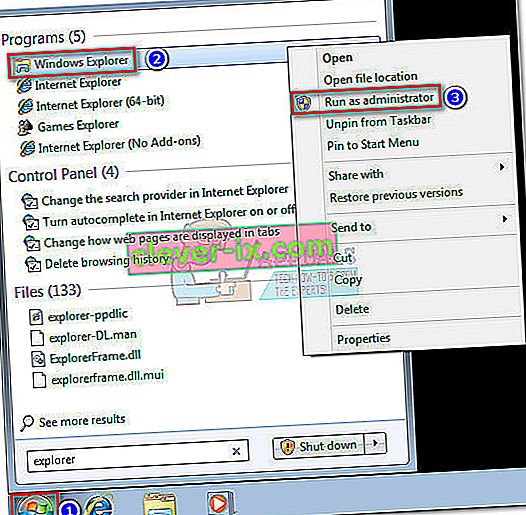 Remarque: selon votre version de Windows, vous pouvez voir explorer.exe répertorié comme Explorateur de fichiers ou Explorateur Windows .
Remarque: selon votre version de Windows, vous pouvez voir explorer.exe répertorié comme Explorateur de fichiers ou Explorateur Windows . - UAC (User Account Control) vous demandera alors si vous autorisez explorer.exe à apporter des modifications au système. Sélectionnez Oui .
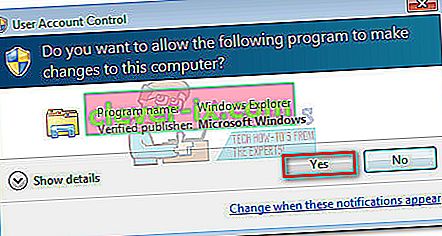
- Avec explorer.exe en mode administrateur, accédez à l'emplacement du dossier qui héberge MPSigStub.exe, faites un clic droit dessus et appuyez sur Supprimer . Si vous disposez de privilèges administratifs, le processus devrait aboutir.
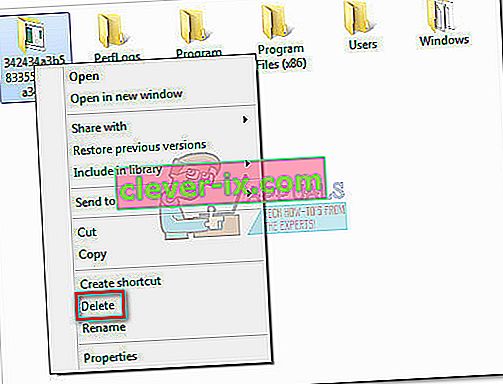
Méthode 2: modification des autorisations pour MPSigStub.exe
Le même résultat peut être obtenu en modifiant les autorisations pour l' exécutable MPSigStub . Cela peut prendre un peu plus de temps, mais vous ne finirez pas par accorder des autorisations inutiles. Voici ce que vous devez faire:
- Accédez à l'emplacement de MPSigStub.exe, cliquez dessus avec le bouton droit de la souris et accédez à Propriétés.
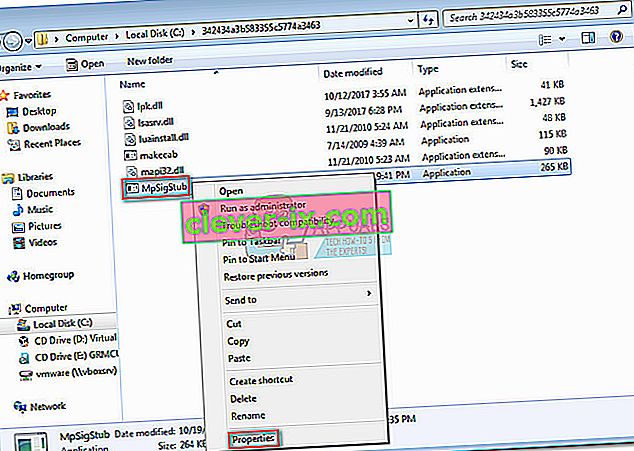
- Accédez à l' onglet Sécurité et cliquez sur le bouton Modifier pour modifier les autorisations.
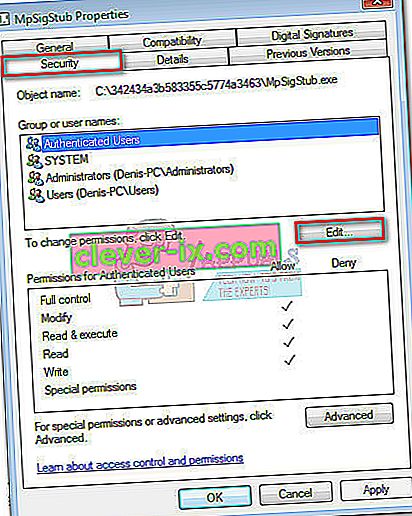
- Dans la fenêtre Autorisations , sélectionnez Utilisateurs et assurez-vous que votre compte est défini comme actif, puis descendez et cochez toutes les cases sous Autoriser. Enfin, appuyez sur Appliquer pour enregistrer votre sélection.
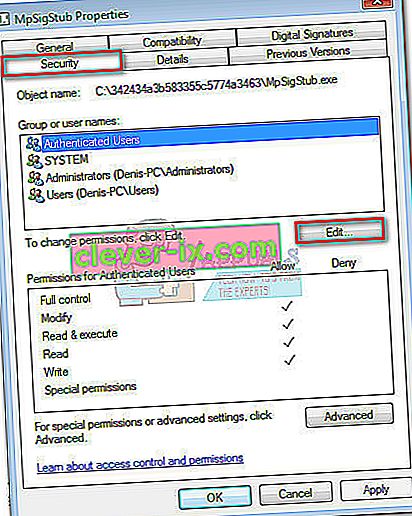
- Revenez maintenant à l'emplacement de MPSigStub.exe et supprimez-le normalement.
Méthode 3: suppression de MPSigStub.exe via l'invite de commandes
Cette méthode est un peu plus compliquée car elle implique l'utilisation de l'invite de commande. Cependant, il ne vous sera pas demandé de modifier les autorisations ou de naviguer avec les privilèges d'administrateur. Voici ce que vous devez faire:
- Appuyez sur la touche Windows + R pour ouvrir une fenêtre Exécuter. Ensuite, tapez cmd et appuyez sur Entrée pour ouvrir une fenêtre d' invite de commandes .
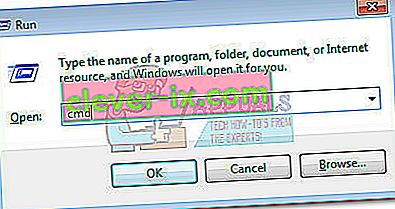
- Utilisez l'invite de commande pour accéder à la partition où se trouve MPSigStub.exe . Commencez par taper la lettre de votre lecteur suivi de «:» (c'est-à-dire d: ou c:) .
 Remarque: si le dossier est situé sur le lecteur C, vous devrez également taper cd / et appuyer sur Entrée pour revenir à l'emplacement racine de votre lecteur Windows.
Remarque: si le dossier est situé sur le lecteur C, vous devrez également taper cd / et appuyer sur Entrée pour revenir à l'emplacement racine de votre lecteur Windows. - Accédez au dossier qui contient le MPSigStub.exe en tapant cd * yourfoldername * . Si le dossier a un nom extrêmement long, vous pouvez taper les premiers caractères suivis d'un astérisque.
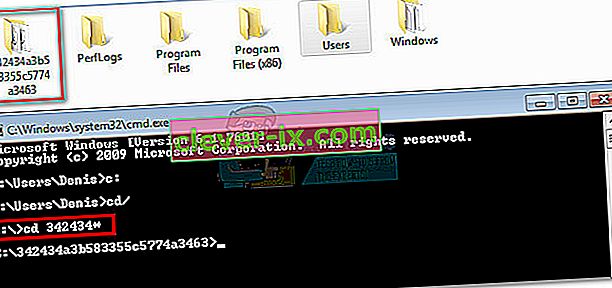
- Supprimez le fichier MPSigStub.exe à l'intérieur en tapant « del MPSigStub.exe » et en appuyant sur Entrée .

- Revenez au niveau du dossier en tapant «cd ..» .
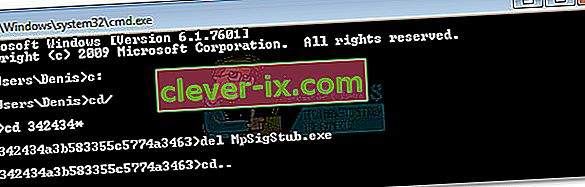
- Enfin, supprimez le répertoire généré en tapant « rmdir * FolderName * » et appuyez sur Entrée .
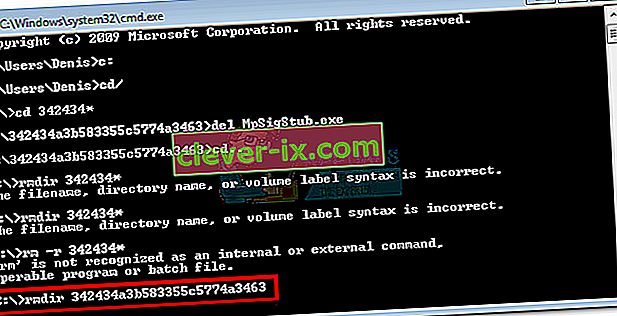 Remarque: comme nous l'avons fait auparavant, vous ne pouvez taper les premières lettres suivies d'un astérisque que si le nom est trop long.
Remarque: comme nous l'avons fait auparavant, vous ne pouvez taper les premières lettres suivies d'un astérisque que si le nom est trop long.
C'est tout. Le dossier avec le MPSigStub.exe est maintenant supprimé.
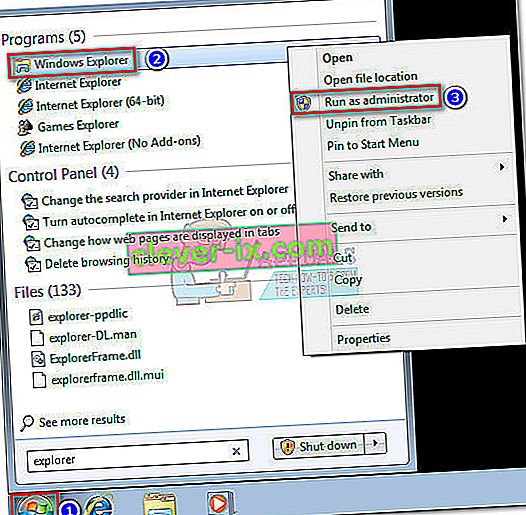 Remarque: selon votre version de Windows, vous pouvez voir explorer.exe répertorié comme Explorateur de fichiers ou Explorateur Windows .
Remarque: selon votre version de Windows, vous pouvez voir explorer.exe répertorié comme Explorateur de fichiers ou Explorateur Windows .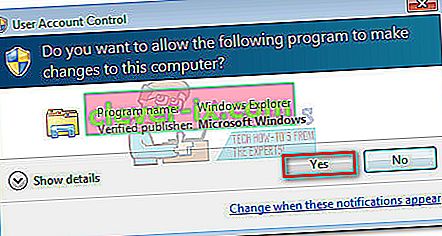
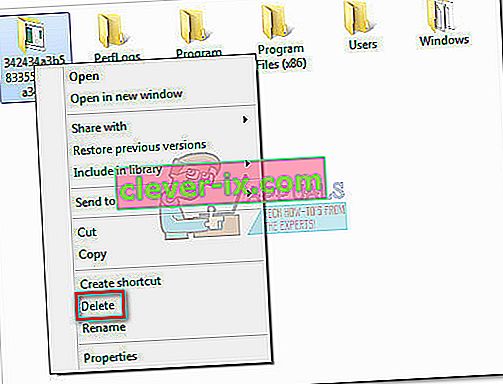
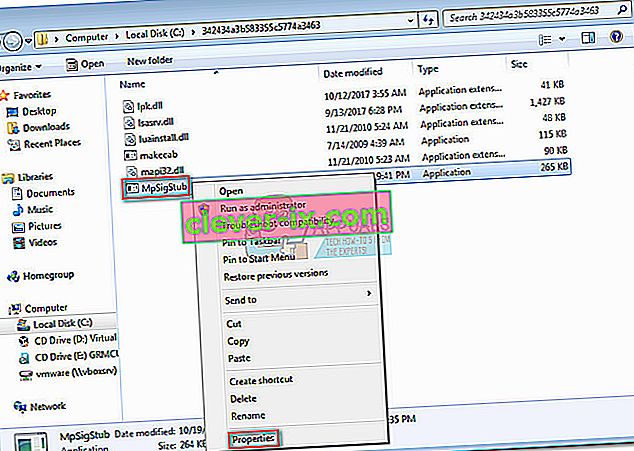
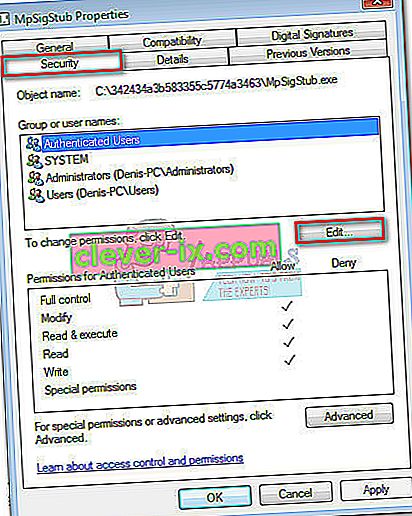
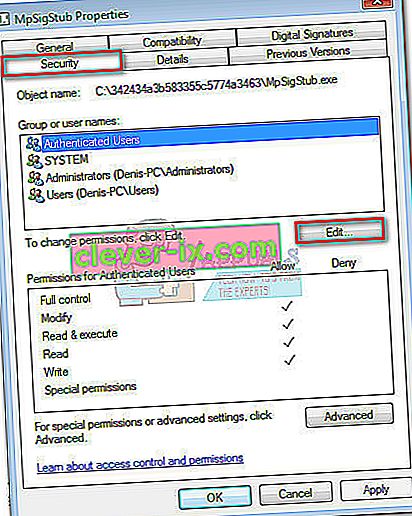
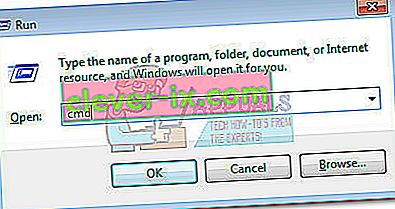
 Remarque: si le dossier est situé sur le lecteur C, vous devrez également taper cd / et appuyer sur Entrée pour revenir à l'emplacement racine de votre lecteur Windows.
Remarque: si le dossier est situé sur le lecteur C, vous devrez également taper cd / et appuyer sur Entrée pour revenir à l'emplacement racine de votre lecteur Windows.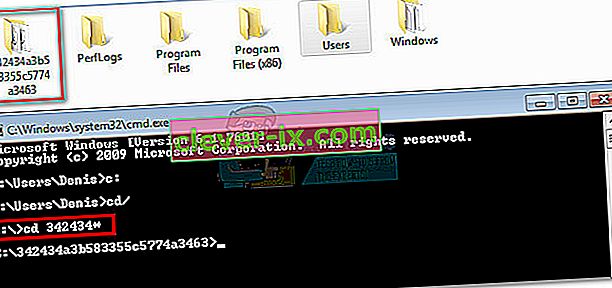

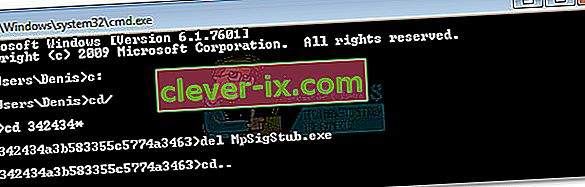
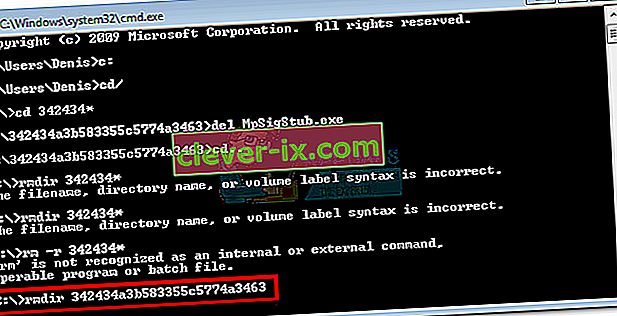 Remarque: comme nous l'avons fait auparavant, vous ne pouvez taper les premières lettres suivies d'un astérisque que si le nom est trop long.
Remarque: comme nous l'avons fait auparavant, vous ne pouvez taper les premières lettres suivies d'un astérisque que si le nom est trop long.

